

|
电子表格(Spreadsheet),又称电子数据表,是一类模拟纸上计算表格的计算机程序。电子表格可以输入输出、显示数据,也利用公式计算一些简单的加减法。可以帮助用户制作各种复杂的表格文档,进行繁琐的数据计算,并能对输入的数据进行各种复杂统计运算后显示为可视性极佳的表格,同时它还能形象地将大量枯燥无味的数据变为多种漂亮的彩色商业图表显示出来,极大地增强了数据的可视性。 wps表格怎么提取数据?在wps表格中提取数据的方法 在WPS表格中,我们经常会用到合并单元格。在很多情况下,使用合并单元格会使表格更加醒目、条理。但你遇到过提取合并单元格的数据的问题吗?如图1所示,左侧为某位老师辛辛苦苦建立的学生成绩汇总表,郁闷的是现在需要根据这张表还原学生在两次考试中的成绩(图1右侧)。
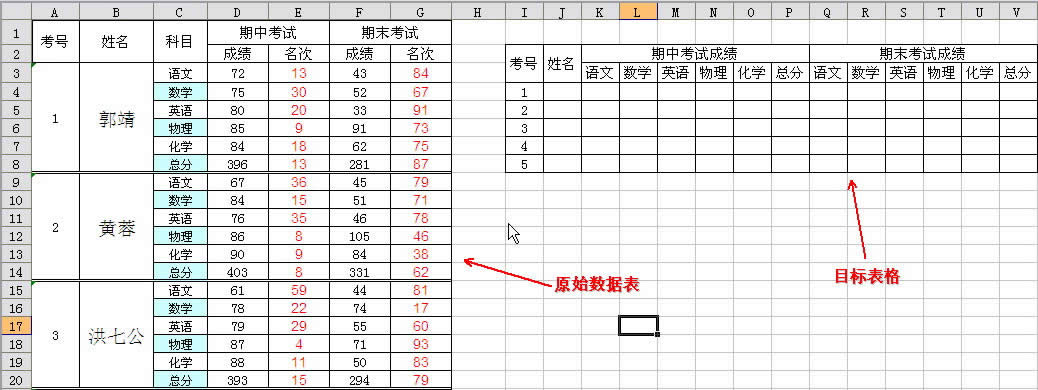
wps表格怎么提取数据 一、提取合并单元格中的姓名 观察原始表发现,每一姓名均为6个单元格合并而成。由于合并单元格只保留最上方的单元格数据。所以在目标表格“姓名”列应依次引用B3、B9、B15、……单元格数据。看这行数,这不就是高中时学过的那个等差数列嘛。 由此就容易得到规律:J列单元格的当前行数乘6再减去21即B列姓名相应单元格行数。 即J4=B(6*4-21),J5=B(6*5-21)。 在WPS表格公式可是选择使用“INDIRECT”函数。它可以返回指定单元格的数据再配合“ROW()”函数获取当前行数。 在J4单元格中输入公式“=INDIRECT("B"&(6*ROW()-21))”,向下拖动填充句柄至最后行(图2)。  二、提取合并单元格中的对应数据 各位同学的语文成绩位于D3、D9、D15、……单元格,与姓名位于同一行,所以,只需要把上面的公式稍加改造即可。在K4单元格输入公式 =INDIRECT("D"&(6*ROW()-21)) 再拖动句柄复制公式。 然后在Q4单元格输入公式 =INDIRECT("F"&(6*ROW()-21)) 再向下复制公式即可。比较公式即可知道,只是“D”与“F”的区别(图3)。  语文成绩提取出来了,那其它几科也就容易了。以期中考试成绩为例。数学成绩比语文成绩下移了一行,所以: L4单元格公式应为“=INDIRECT("D"&(6*ROW()-20))“ 英语科:M4单元格公式应为“=INDIRECT("D"&(6*ROW()-19))” 物理科:M4单元格公式应为“=INDIRECT("D"&(6*ROW()-18))” 化学科:M4单元格公式应为“=INDIRECT("D"&(6*ROW()-17))” N4单元格公式则为“=INDIRECT("D"&(6*ROW()-16))”。 然后向下填充公式后效果(图4)。 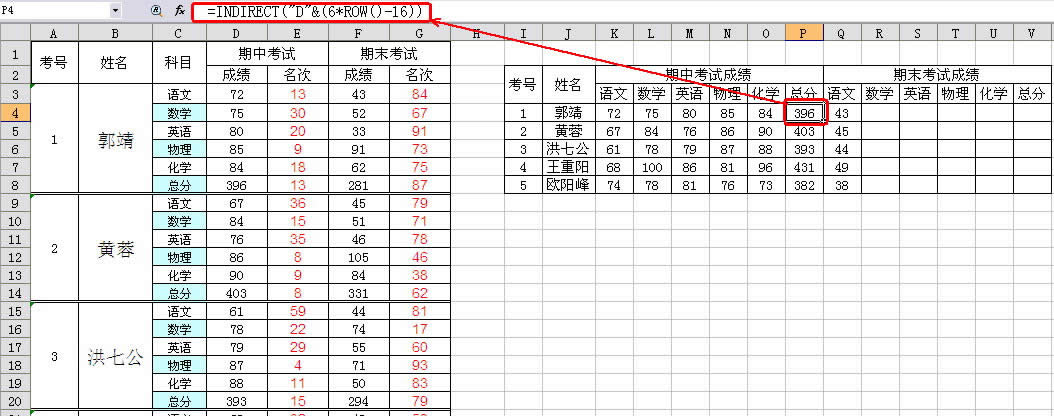 至于期末成绩,只需要将相应科目公式中的“D”改为“F”就行了。至此,任务完成。 金山WPS Office专业版的安全性经过几百家权威机构及组织证明,金山wps办公套装无限扩展用户个性化定制和应用开发的需求;专为中国用户使用习惯的量身定制的wps Office软件,金山wps是中国最好的office办公软件。 |
温馨提示:喜欢本站的话,请收藏一下本站!